Las 4 mejores formas de evitar que Windows 10 guarde archivos en OneDrive
OneDrive de Microsoft es un servicio de almacenamiento en la nube integrado en Windows. Esta es también la razón por la que ve Microsoft OneDrive en muchos lugares de su computadora con Windows 10, especialmente cuando guarda sus archivos. Si le molesta que Windows almacene sus archivos en OneDrive en lugar de guardarlos localmente en su computadora, tenemos algunas soluciones listas para usted.
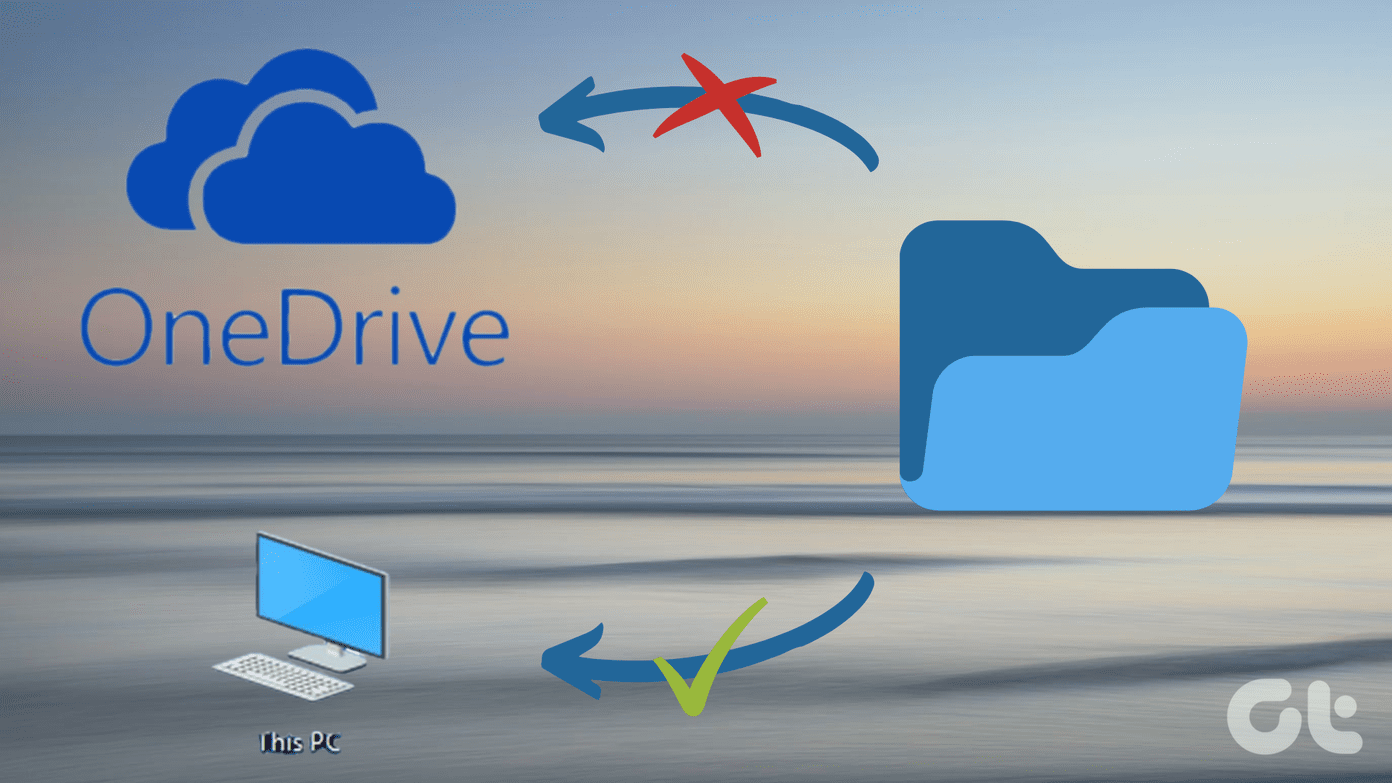
Las aplicaciones de almacenamiento en la nube son geniales y geniales de usar hasta que te obligan a tragarlas. ¿Qué pasa si alguien no quiere usarlo? O si están felices de usar una aplicación diferente como Google Drive, Dropbox, etc. ? Afortunadamente, puede evitar que OneDrive se apodere de su computadora.
Aquí hay cuatro formas de almacenar archivos en su computadora en lugar de OneDrive.
1. Uso de la configuración de OneDrive
En la mayoría de las computadoras con Windows 10, OneDrive está preinstalado. Y es la ubicación predeterminada para guardar archivos en la carpeta Escritorio, Documentos e Imágenes. Este es el motivo de la pregunta que tiene en mente: ¿Por qué mis archivos se guardan automáticamente en OneDrive? Debe cambiar este comportamiento en la configuración de OneDrive y evitar que cree una copia de seguridad de sus carpetas.
Punto: Averigüe si debe usar OneDrive en una PC con Windows o no.
Lee También Cómo Crear Un Código QR En 7 Sencillos Pasos
Cómo Crear Un Código QR En 7 Sencillos PasosPara hacer esto, siga estos pasos:
Paso 1: Haga clic con el botón derecho en el icono de OneDrive en la barra de tareas y seleccione Configuración.
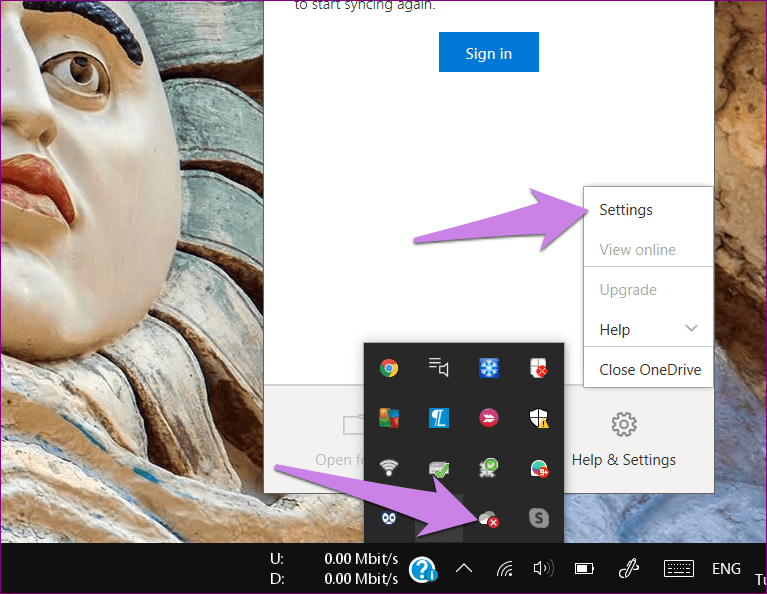
Si no ve el icono de OneDrive en la barra de tareas, abra Windows Search y busque OneDrive. Haz click en eso. El icono de OneDrive aparecerá en la barra de tareas.
Consejo profesional: Use el método abreviado de teclado Tecla de Windows + S para abrir Búsqueda rápida.
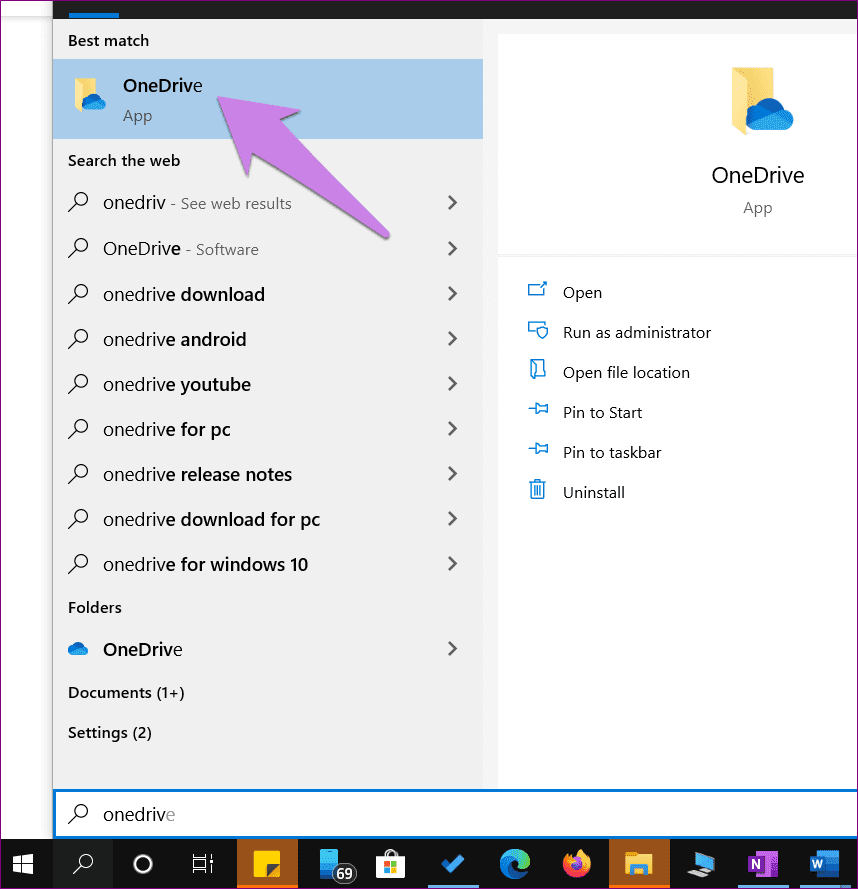
2do paso: En la configuración de OneDrive, vaya a la pestaña Copia de seguridad. Haga clic en Administrar copia de seguridad y desmarque las carpetas que no desea agregar a OneDrive. Si sus capturas de pantalla también son para OneDrive, desmarque la casilla junto a Capturas de pantalla. Haga clic en Aceptar para guardar los cambios.
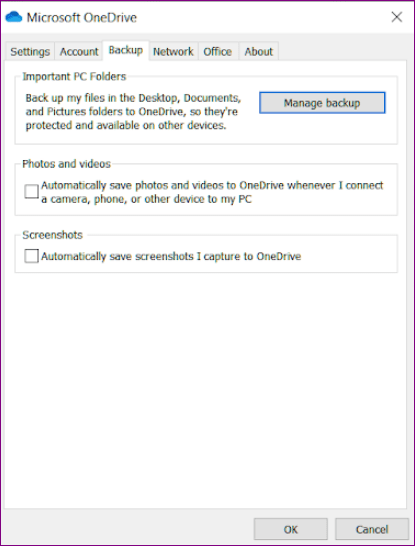
Punto: Si te gusta poner tus capturas de pantalla en OneDrive y te molesta el tono de notificación, aprende cómo desactivar el sonido de la captura de pantalla de OneDrive.
Lee También No Hay Altavoces Ni Auriculares Conectados: Métodos Para Solucionarlo
No Hay Altavoces Ni Auriculares Conectados: Métodos Para Solucionarlo2. Cambie la ubicación para guardar en las aplicaciones de Microsoft Office
Si sus archivos de Office, como documentos de Word, hojas de cálculo de Excel, etc. se guardan en OneDrive, debe elegir Esta PC al guardar sus archivos. Alternativamente, incluso puede habilitar una configuración para guardar siempre los documentos en su computadora.
Aquí están los pasos:
Paso 1: Abra la aplicación de Microsoft Office cuyos archivos desea guardar en su computadora en lugar de OneDrive.
2do paso: Haga clic en Archivo seguido de Guardar como.
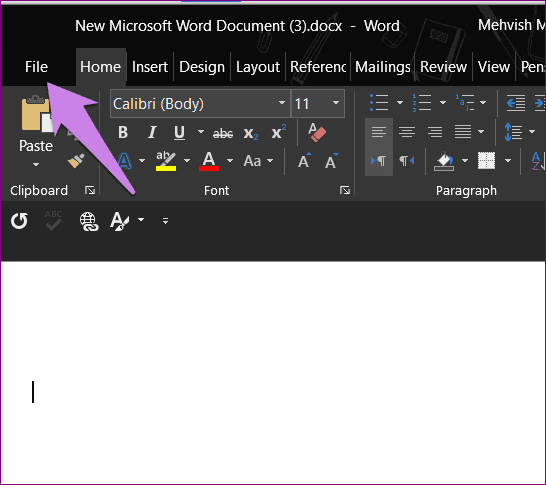
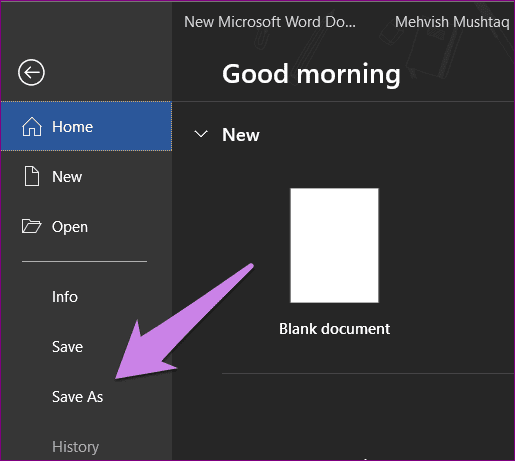
Paso 3: Elija Esta PC y seleccione la carpeta en su PC donde desea guardar los archivos.
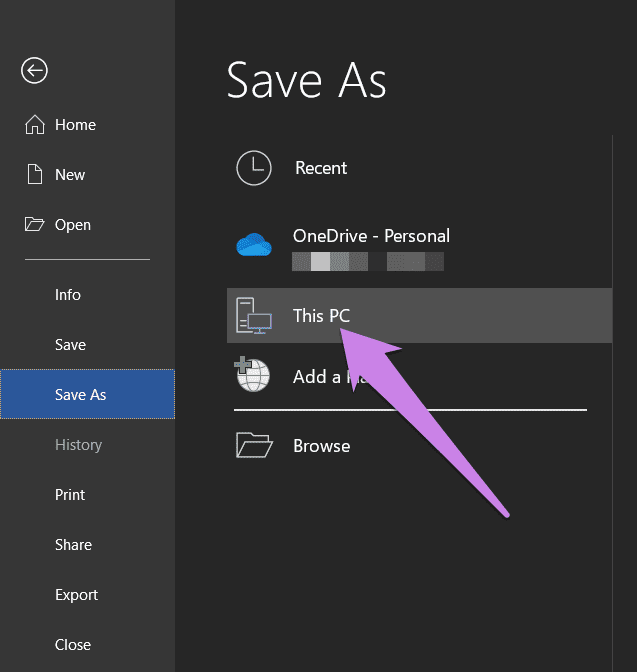
Para guardar siempre los archivos en su computadora, vaya a Archivo > Opciones. Aparecerá una ventana emergente. Haga clic en la opción Guardar. Marque la casilla junto a Guardar en la computadora de forma predeterminada.
Lee También Cómo Recuperar La Contraseña De Windows 10
Cómo Recuperar La Contraseña De Windows 10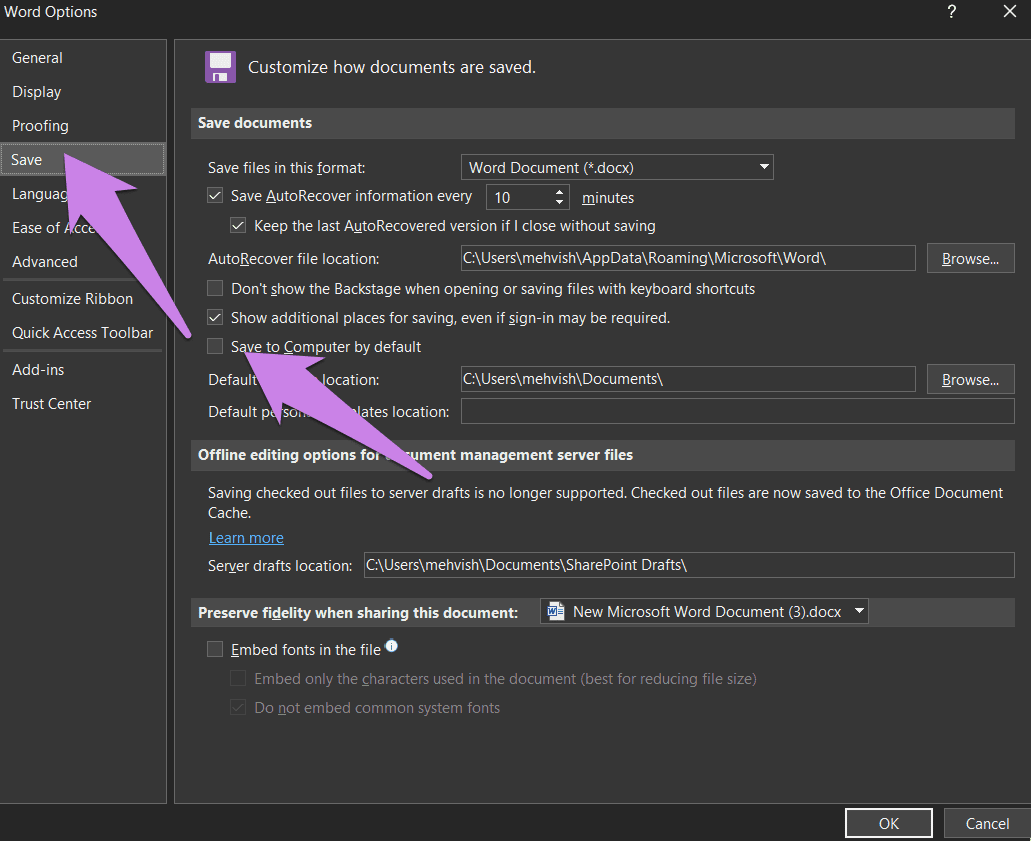
3. Desvincular la cuenta de OneDrive
También puede ir por el camino difícil y desvincular su cuenta OneDrive de su PC. Esto no afectará la configuración de su cuenta de Microsoft ni sus datos de OneDrive. Estas cosas permanecerán intactas al desvincular OneDrive.
Para desvincular OneDrive, haga clic con el botón derecho en el icono de OneDrive en la barra de tareas y seleccione Configuración.
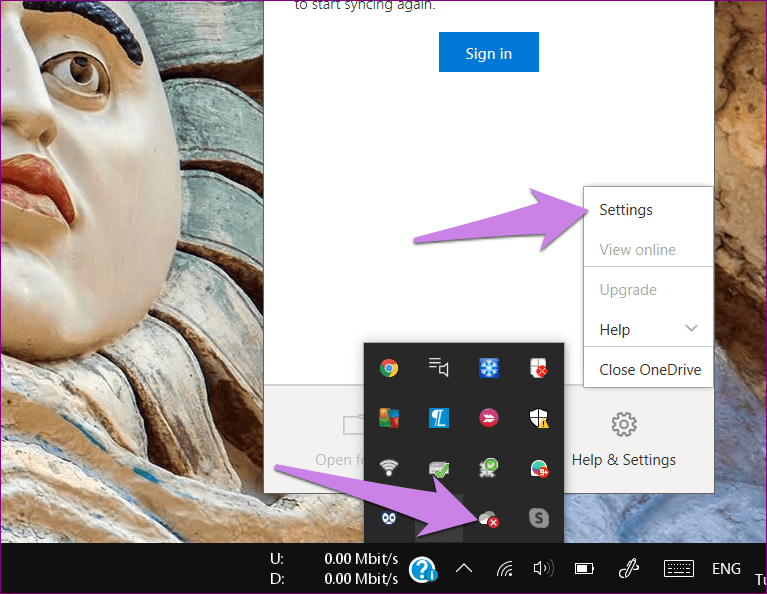
Vaya a la pestaña Cuenta y haga clic en Desvincular esta PC. Confirme en la siguiente pantalla. Reinicie su PC. Ahora debería poder guardar sus archivos directamente en su computadora.
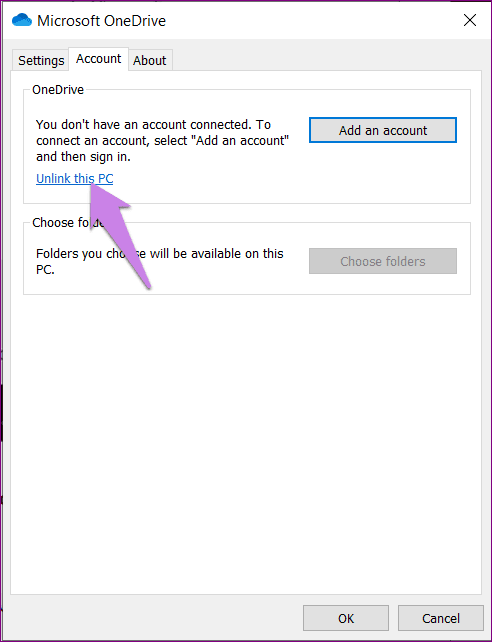
Una vez que OneDrive esté desvinculado, puede quitar la carpeta de OneDrive de la vista en el Explorador de archivos. También puede evitar que OneDrive se ejecute al inicio. Para hacer esto, vaya a la configuración de OneDrive en la barra de tareas. Haga clic en la pestaña Configuración. Desmarque la casilla junto a Iniciar automáticamente OneDrive cuando inicie sesión en Windows. Haga clic en Aceptar. Reinicia tu computadora.
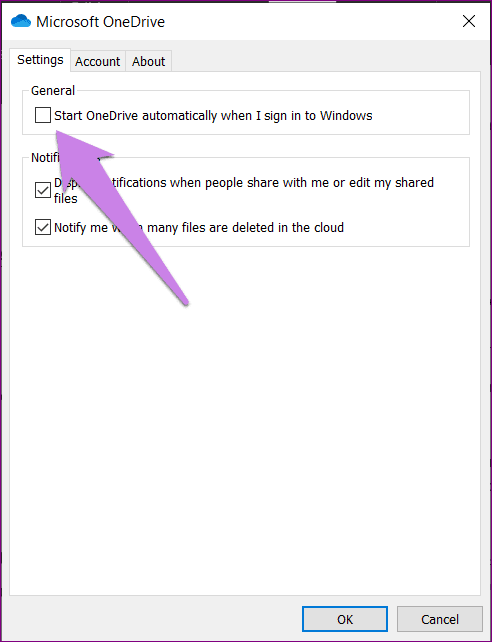
4. Desinstalar OneDrive
Si no te gusta OneDrive, puedes desinstalarlo completamente de tu computadora. Para hacer esto, vaya a Configuración > Aplicaciones en su computadora. Busque Microsoft OneDrive. Presione el botón Desinstalar.
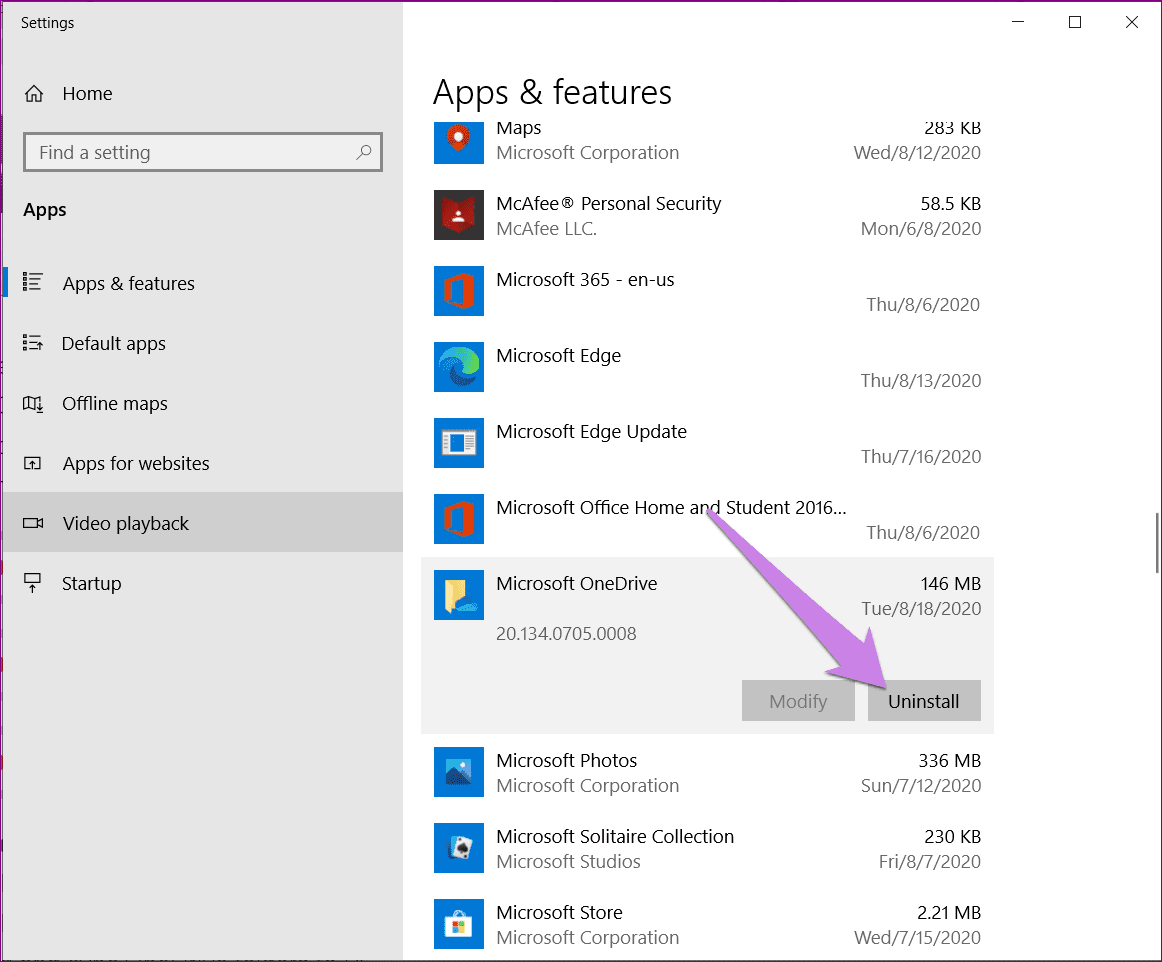
Una vez que OneDrive está desvinculado o desinstalado desde su computadora, puede acceder a sus datos existentes iniciando sesión en OneDrive.com desde cualquier navegador. Si te arrepientes de tu decisión, puedes reinstale OneDrive en su computadora.
Lee También SpyHunter 5. Usabilidad, Efectividad Y Confiabilidad
SpyHunter 5. Usabilidad, Efectividad Y ConfiabilidadBonificación: no se pueden guardar archivos en carpetas de computadora
Después de seguir los métodos anteriores, si tiene problemas para guardar sus archivos en su computadora, deberá restablecer la ubicación de carpetas como Escritorio, Documentos e Imágenes en su computadora.
Para hacer esto, abra el Explorador de Windows. Use el método abreviado de teclado Tecla de Windows + E para abrirlo. Haga clic derecho en la carpeta Escritorio. Seleccione propiedades.
Consejo profesional: Consulte la lista completa de métodos abreviados de teclado útiles para Windows 10.
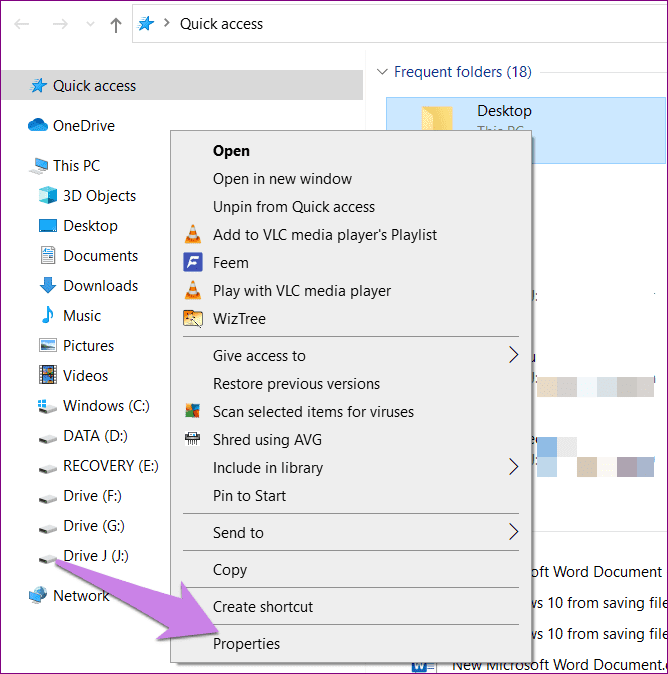
Vaya a la pestaña Local y haga clic en Restaurar valores predeterminados. Haga clic en Aceptar para guardar los cambios.
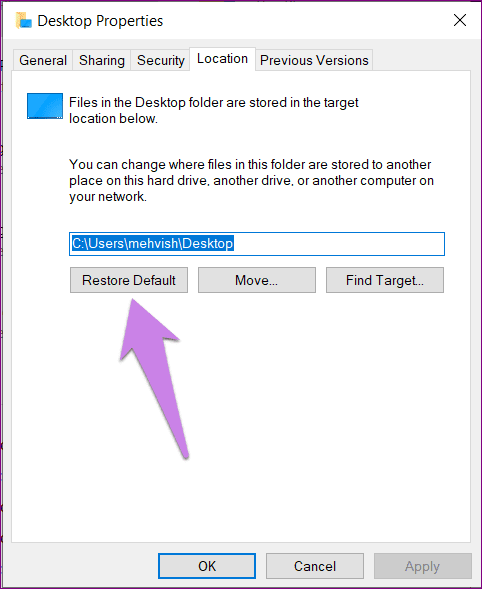
Otro lado de OneDrive
Guardar archivos localmente ocupará espacio en su computadora. Si tiene una PC con almacenamiento limitado, lo mejor es guardar los archivos en OneDrive. Otra ventaja es que puedes acceder a los archivos desde cualquier dispositivo. Incluso puede agregar varias cuentas de OneDrive a su computadora. Si decide conservar OneDrive, consulte los consejos para aprovechar OneDrive al máximo.
Próximo : ¿Tiene curiosidad por saber qué cuenta en el almacenamiento de OneDrive? Descubra qué ocupa espacio de almacenamiento en OneDrive y cómo ahorrar espacio en el siguiente enlace.
Lee También Los 7 Mejores AntiMalware Para Windows
Los 7 Mejores AntiMalware Para WindowsSi quieres conocer otros artículos parecidos a Las 4 mejores formas de evitar que Windows 10 guarde archivos en OneDrive puedes visitar la categoría Informática.

TE PUEDE INTERESAR